屏幕自动点击器怎么用?可自己设定模式,无广告纯净版
- 来源: 金舟软件
- 作者:Lyan
- 时间:2025-08-14 10:05:02
屏幕自动连点器有很多,支持的平台也都不一样。以下是屏幕自动点击器的详细使用方法和关键注意事项,涵盖电脑和手机两种设备,帮助您安全高效地操作。
一、Windows系统
推荐工具:金舟鼠标连点器
亮点:支持脚本操作,适合长时间、大批量任务
金舟鼠标连点器是Windows电脑系统上的小工具,软件大小不超过1M,占用较少的系统资源。支持鼠标左、右键和中键,可灵活设置点击频率,且可以一键录制生成脚本,无需手动设置参数
使用说明:
Step1、选择鼠标连点功能,设置鼠标按键和点击方式;
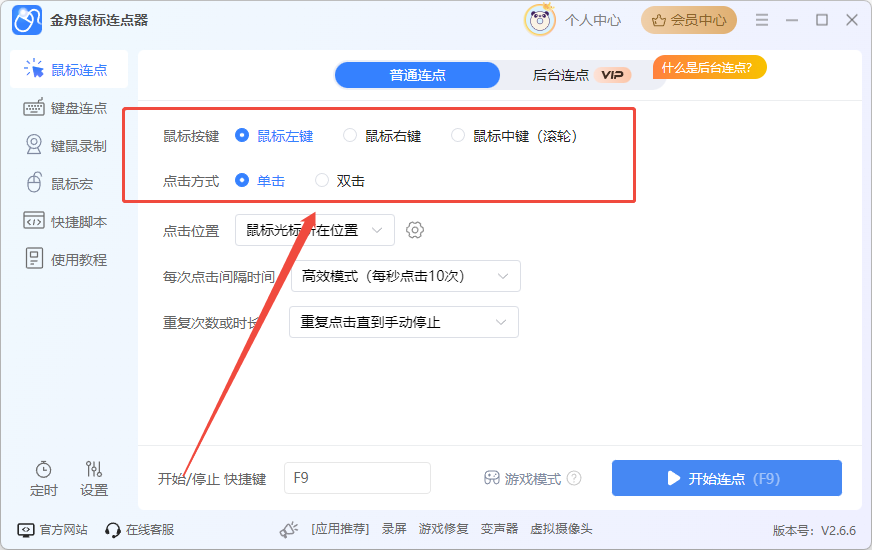
Step2、再选择点击的位置,可以以鼠标光标所在位置、指定坐标或多区域连点;
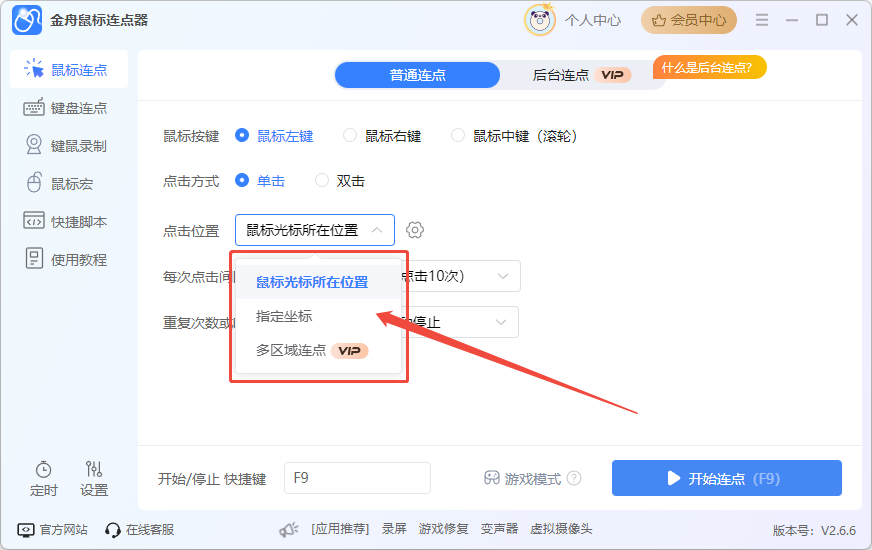
Step3、接着再设置连点的频率,包括点击次数和重复次数;
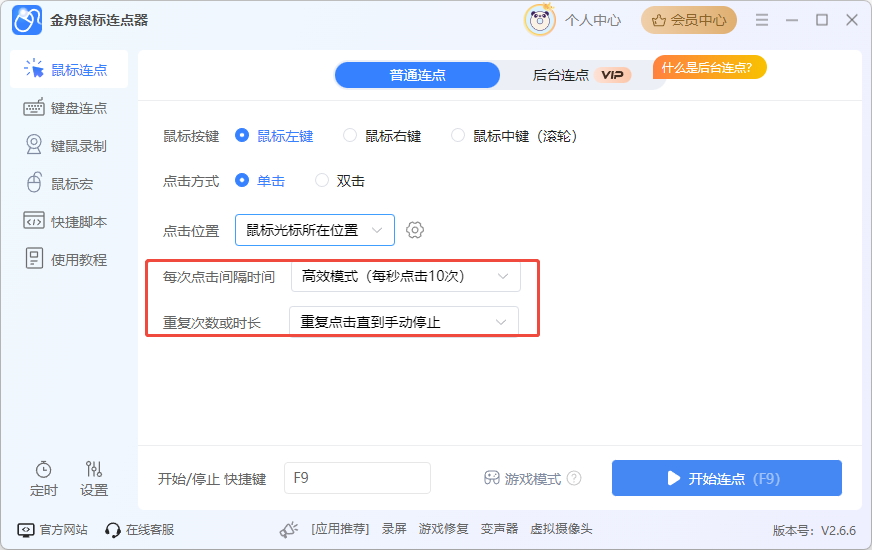
Step4、设置完成后,点击右下角的“开始连点”就可以了,快捷键是F9,可以随时暂停开始。
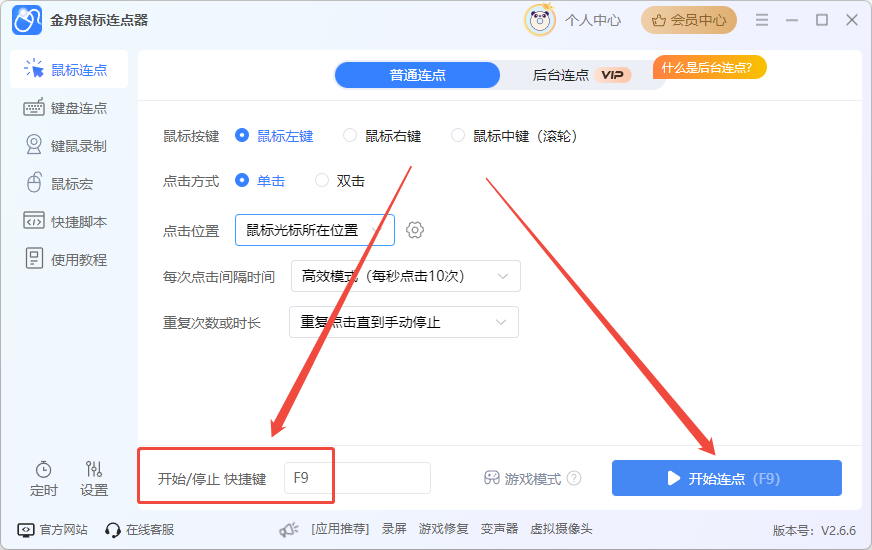
以上方法能够实现简单的连点,稍微复杂或者精准的连点需求,可以创建一个鼠标宏,进行精准连点设置并保存为脚本,下次还可以继续运行或修改。
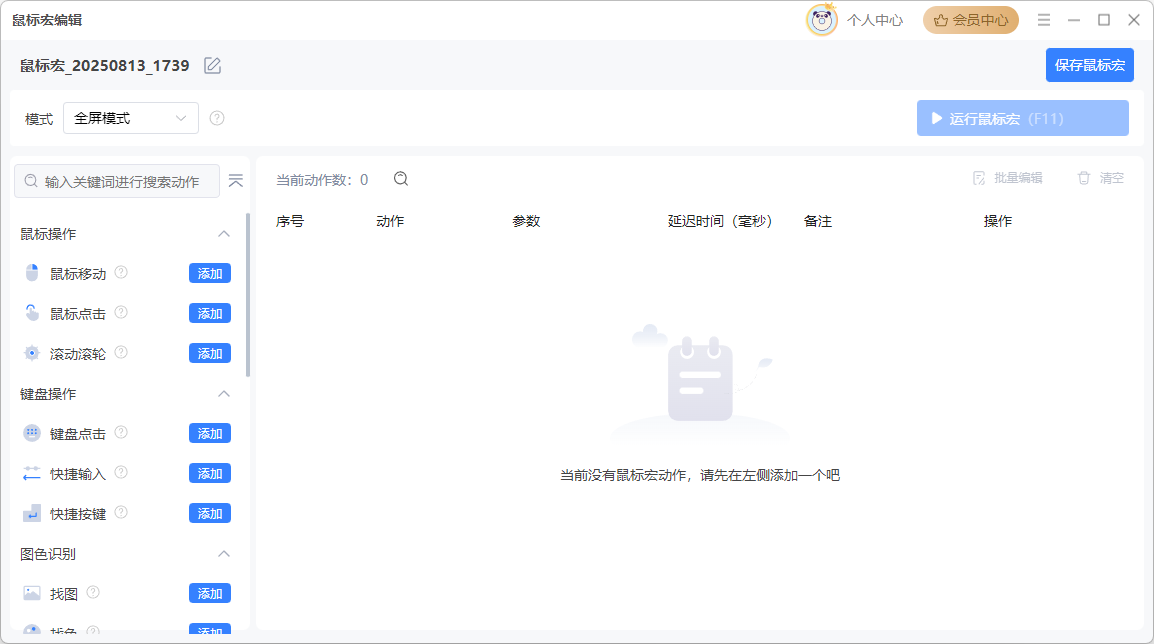
二、MacOS系统
推荐工具:金舟鼠标连点器For Mac
亮点:鼠标连点、键盘连点、鼠标宏创建等一系列功能
与Windows版本功能一样,这款适用于苹果电脑用户。鼠标自动点击,让鼠标点击变得轻松又快捷,连续操作随心所欲
使用说明:
Step1、根据需要,手动设置鼠标按键,包括左键、右键或中键(滚轮)
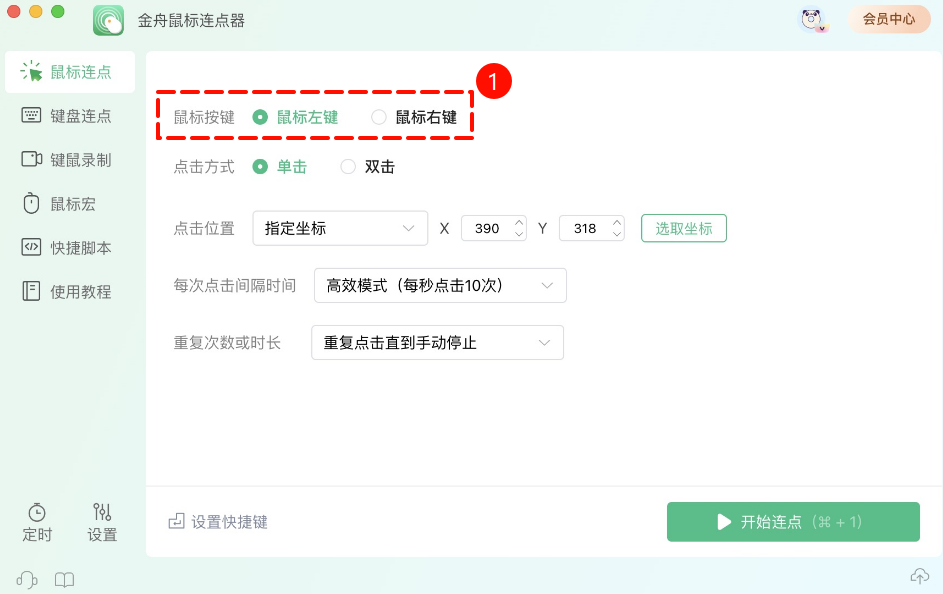
Step2、接着再选择鼠标点击方式,常见的为单击或双击
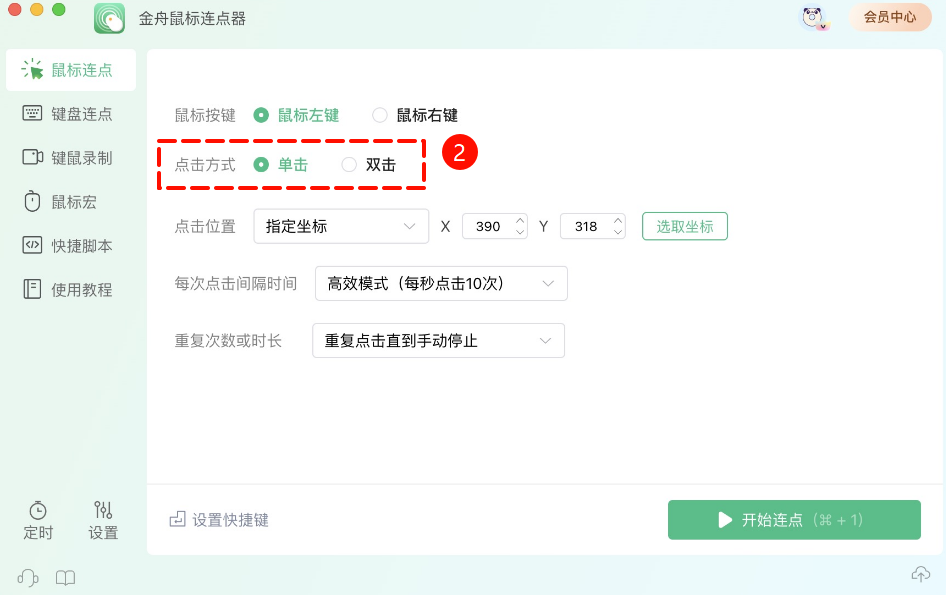
Step3、设置鼠标点击位置,以下三个位置可选择
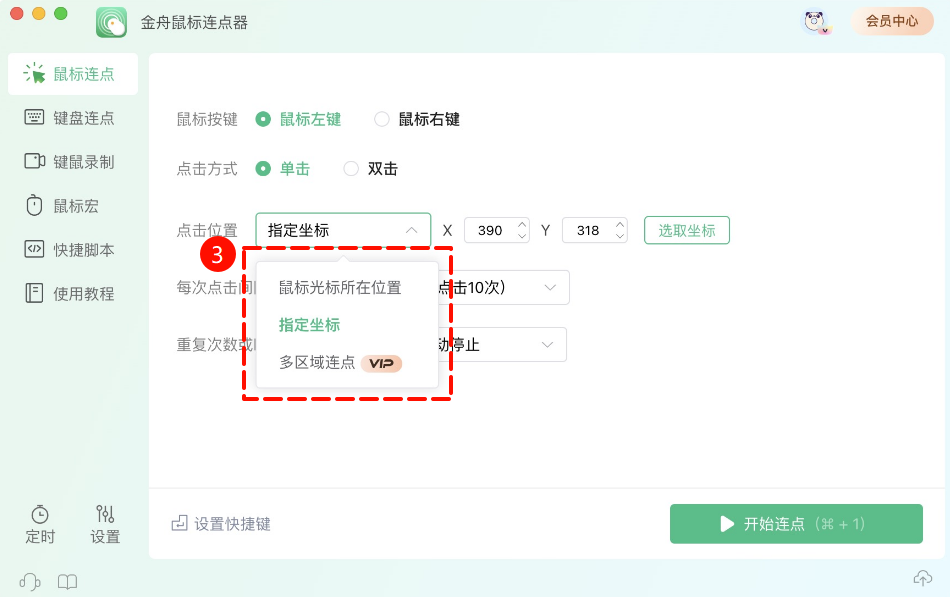
Step4、每次点击间隔时间可自定义设置,软件提供了三种模式,且每种模式对应的点击次数不一样;也可以根据需要自定义设置间隔时间
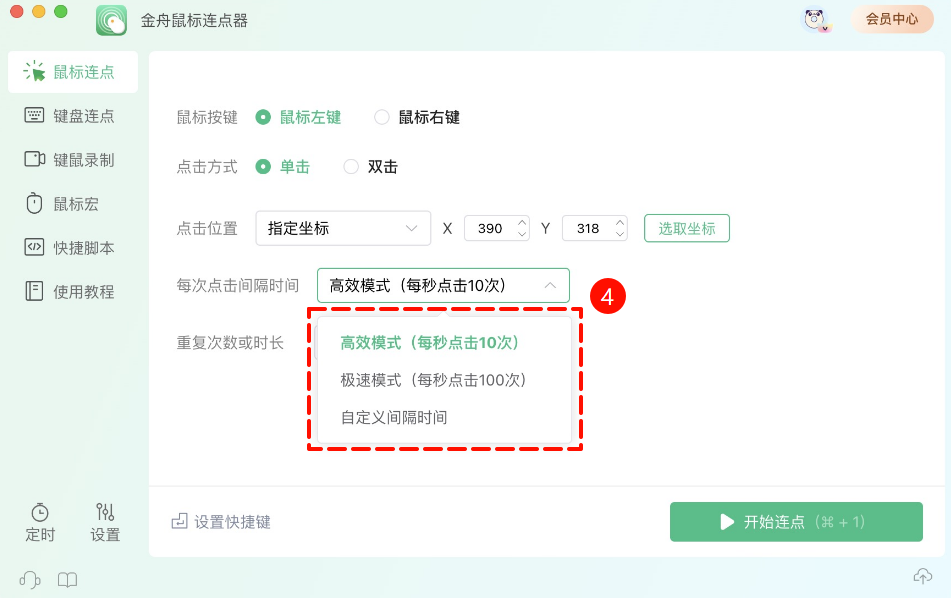
Step5、鼠标连点重复次数或时长,根据需要选择重复点击知道手动停止、重复点击次数或重复点击时长
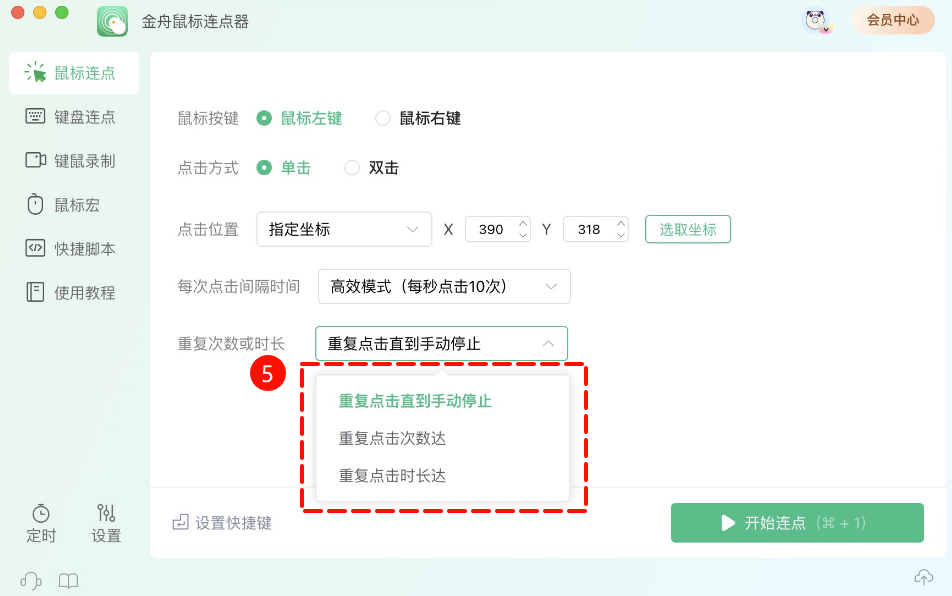
Step6、完成以上设置后,点击“开始连点”即可开始执行任务,连点过程中可以按下对应的快捷键暂停任务
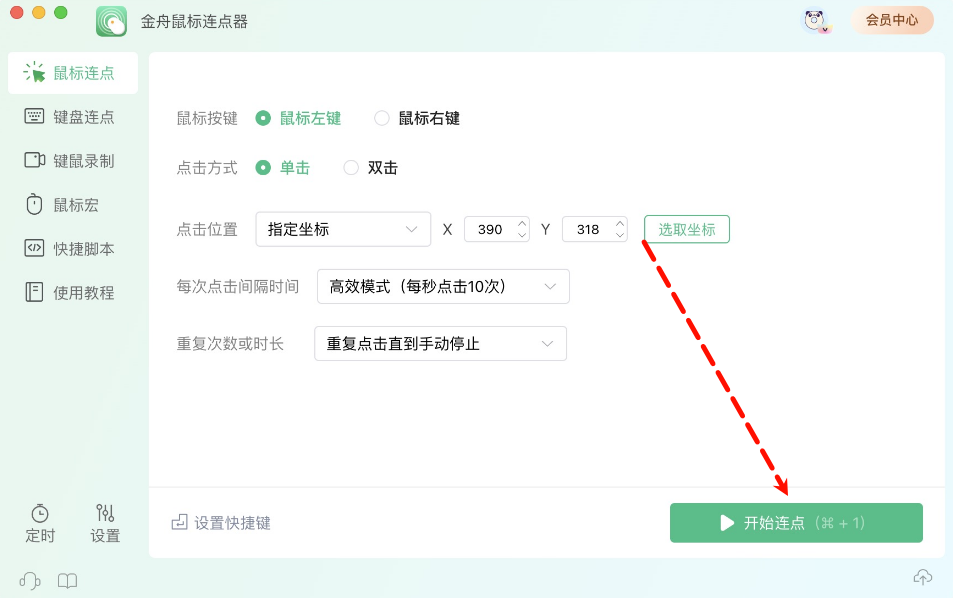
三、安卓系统
推荐工具:自动连点器专家(app)
亮点:手机自动连点,灵活的参数设置,极速连点支持每秒1000次点击
使用说明:
Step1、手机上运行[自动连点器专家],点击选择“连点器”功能
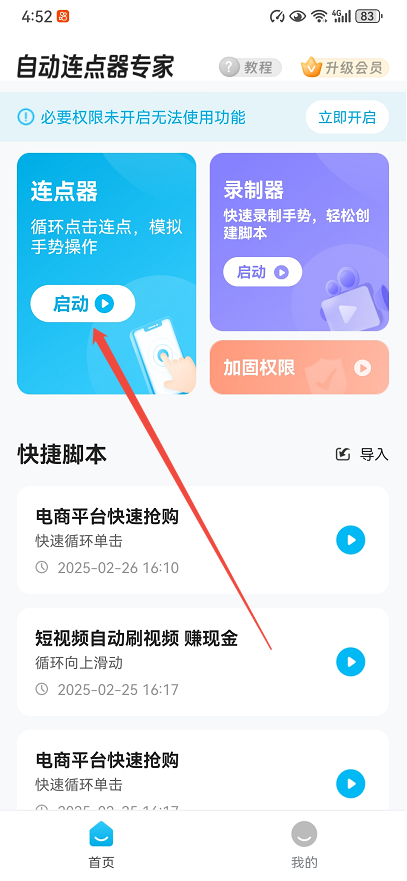
Step2、需要手动开启无障碍权限,点击“立即开启”然后根据指引进行操作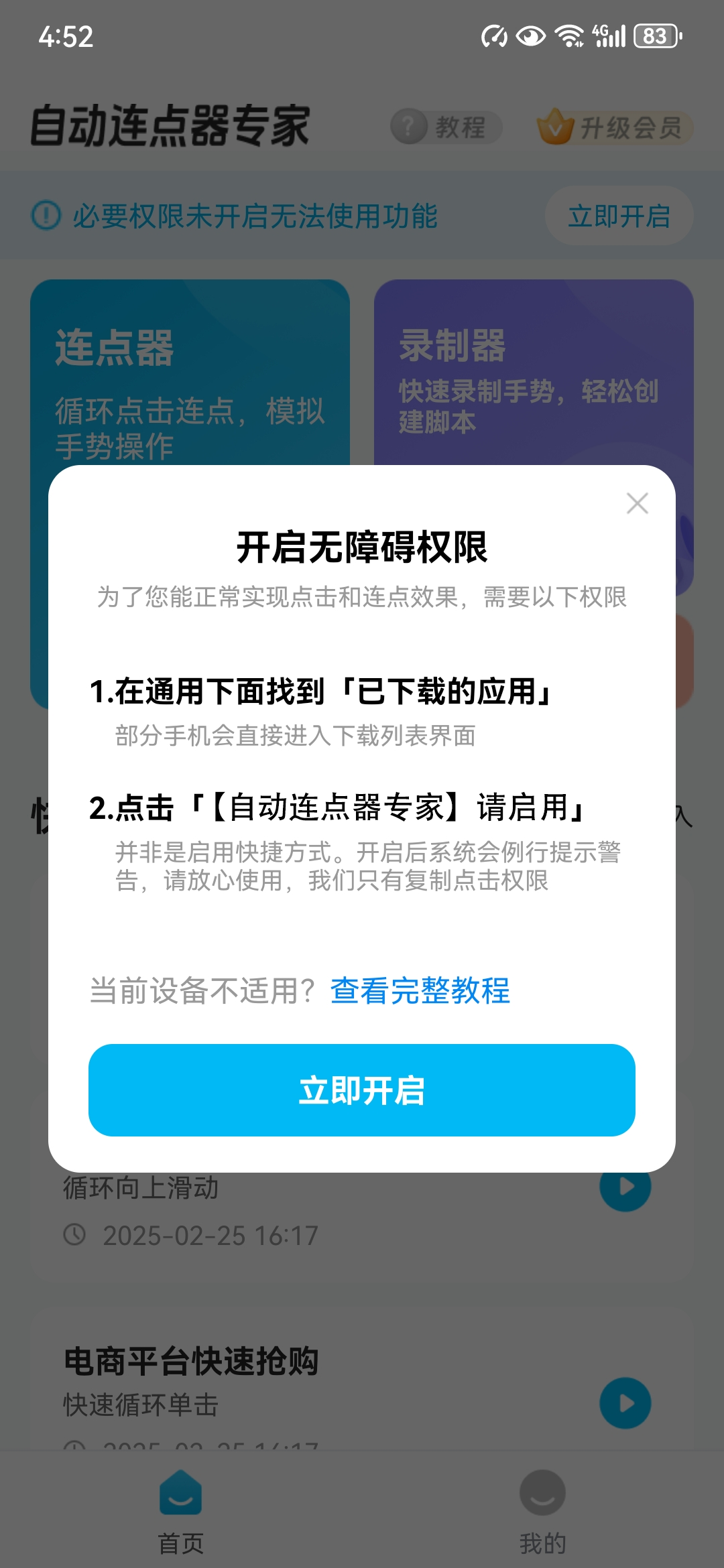
Step3、开启后,左侧是脚本组件
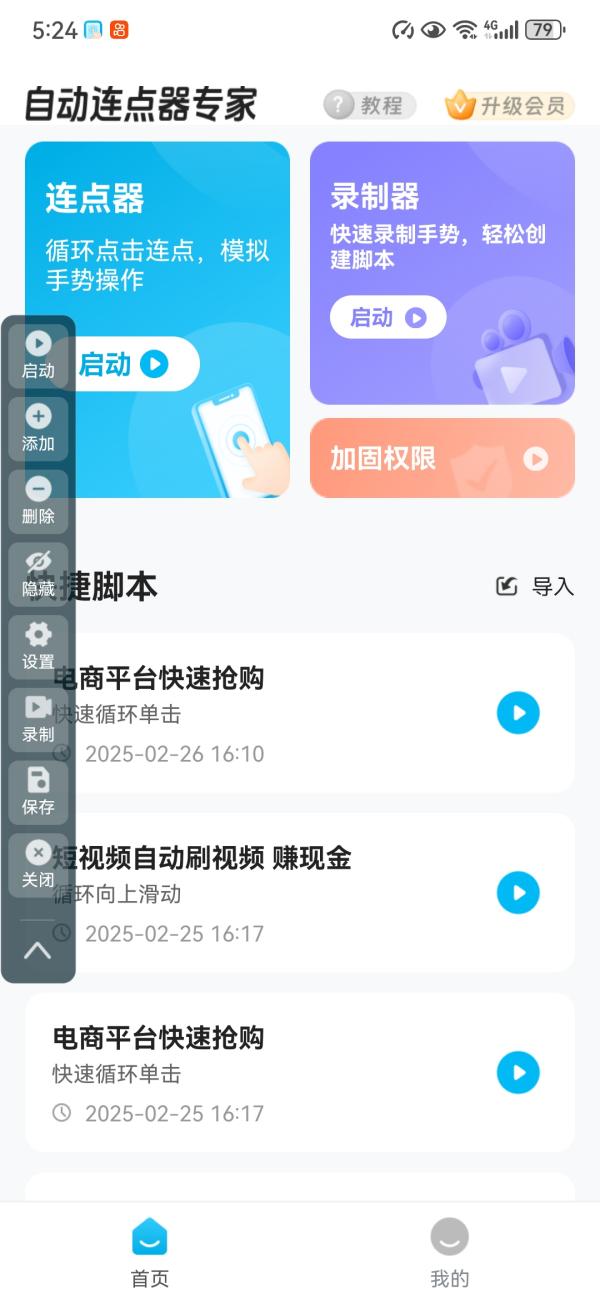
Step4、切回到操作界面,可点击左侧组件中的“添加”按钮,预设操作手势
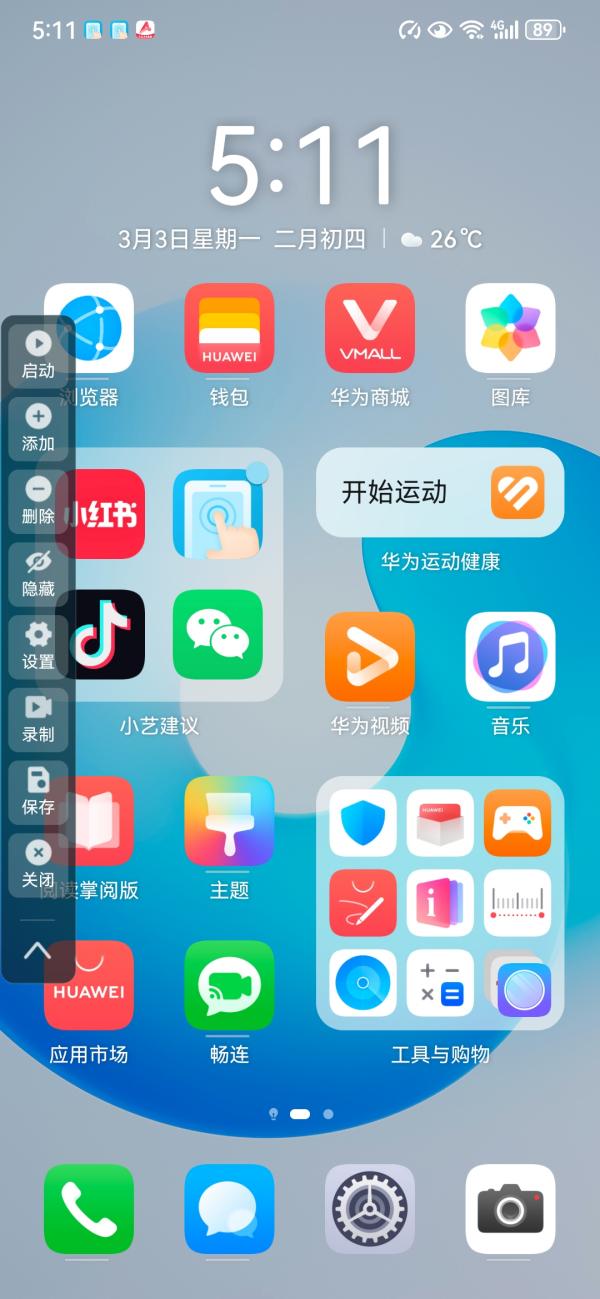
Step5、根据需要,选择操作手势
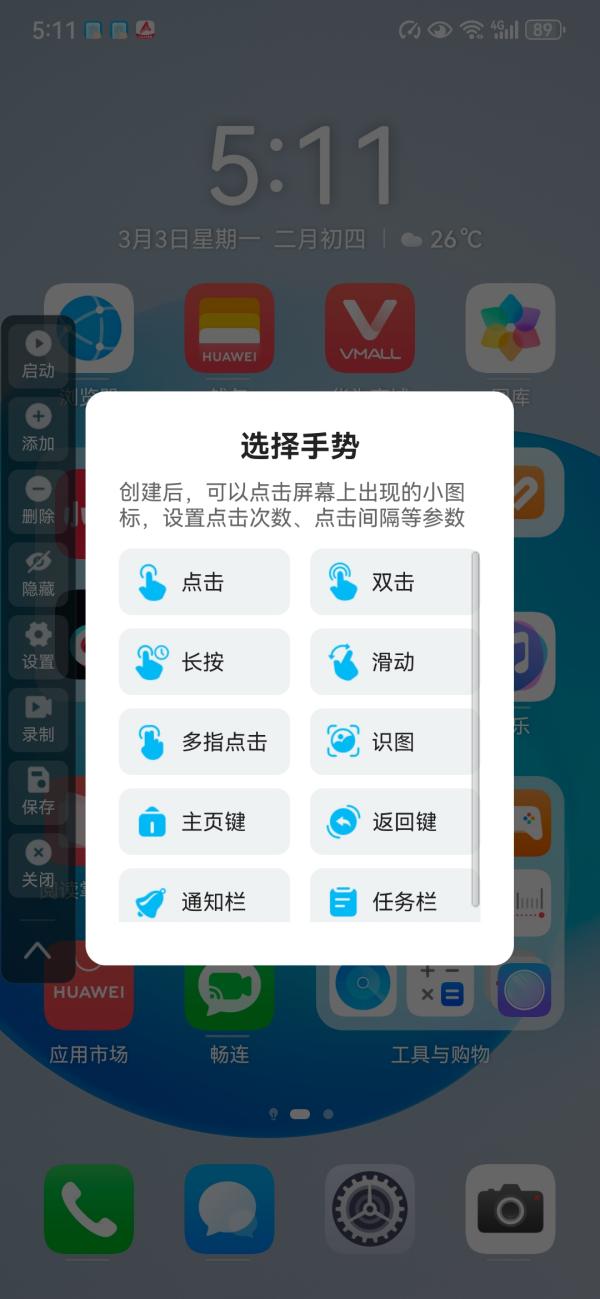
Step6、例如双击,在这里可设置双击的操作,每个参数都有详细的操作说明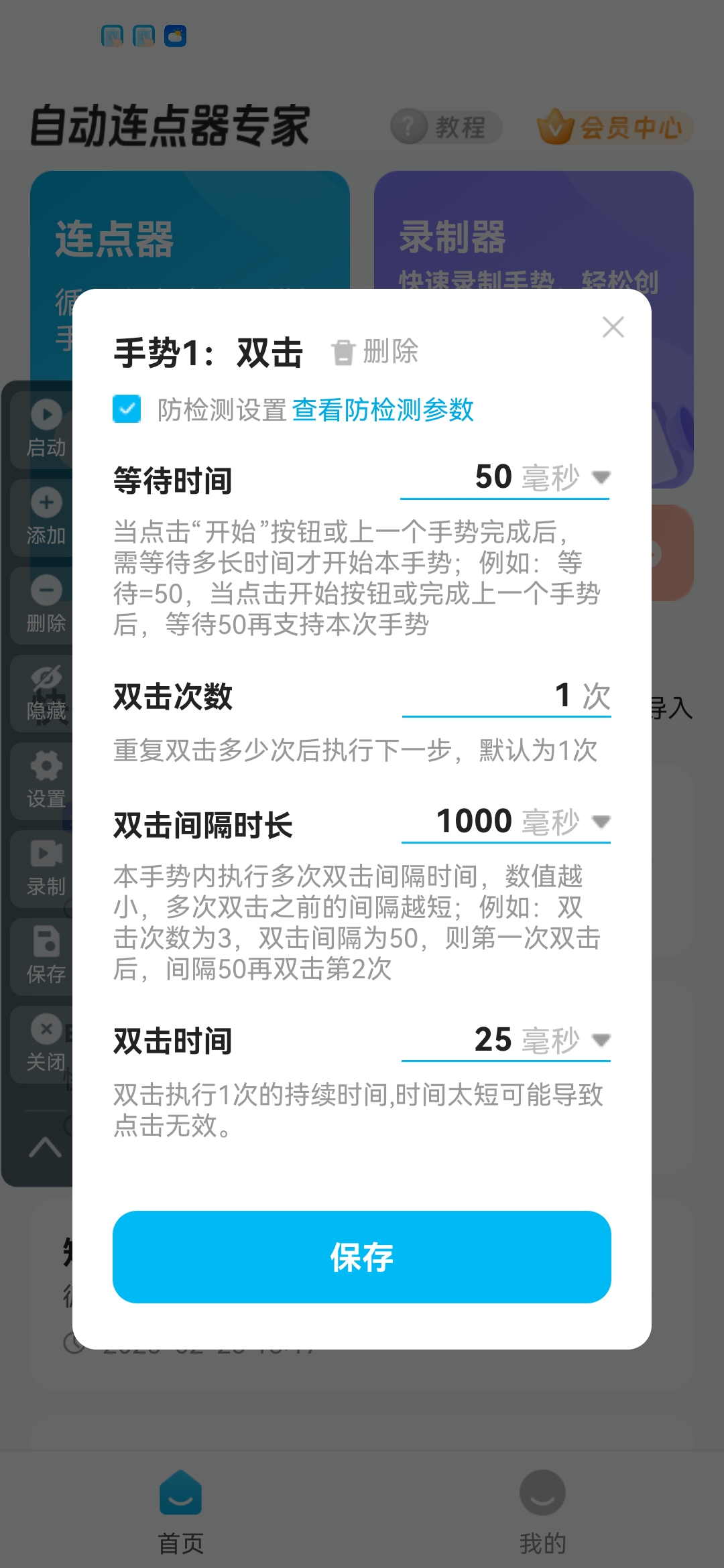
Step7、点击“启动”,可立即运行刚刚创建好的脚本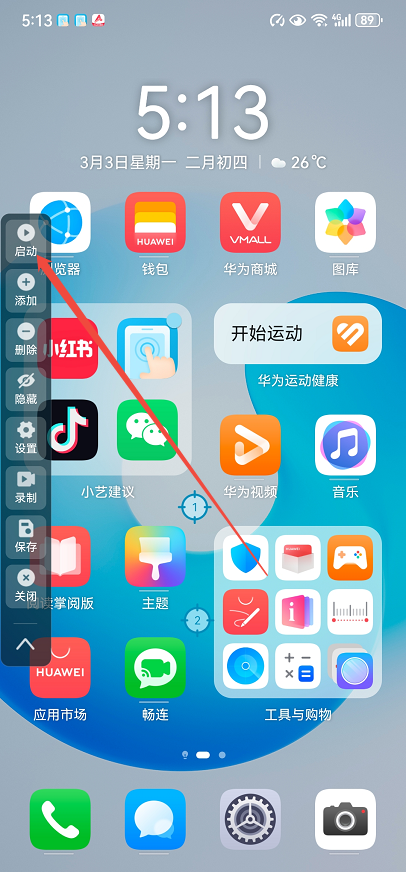
Step8、点击“保存”,可将当前创建的脚本保存到软件中(生成快捷脚本),下次可以重复使用
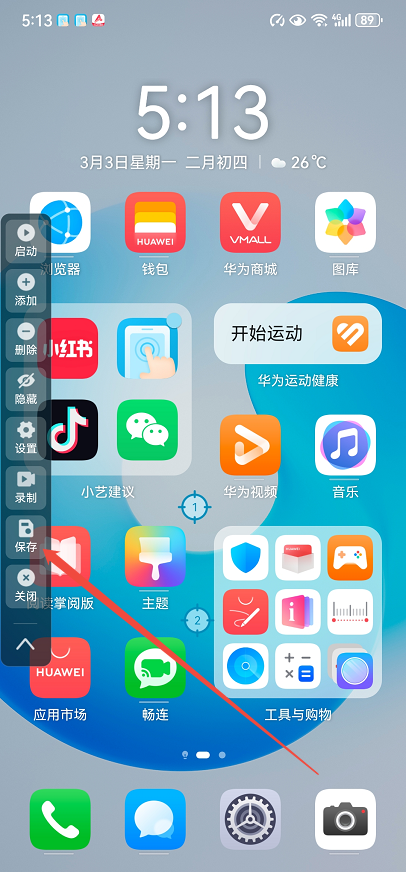
四、常见问题
(1)账号安全性
部分游戏/应用会检测自动点击器,可能导致封号。因此,使用自动连点器时需要提前了解相关规则,例如用户协议。
(2)为什么需要屏幕自动点击器
工作或娱乐中,我们往往需要重复点击某个特定位置,比如表格中的数据录入、网购抢单、游戏中打怪升级等等。长时间重复点击不仅耗时,还可能对手指造成损伤。
鼠标连点器正是一款“解放双手”的神器,可以自动执行大量点击操作,无需人工干预,帮助你轻松完成繁琐任务。
五、屏幕自动点击器使用建议
①明确使用场景
游戏:自动攻击/采集(注意游戏规则,避免被封号)
办公:批量点击按钮、重复填写表单
测试:模拟用户点击进行软件压力测试
②合理设置参数
点击间隔:根据需求调整(如游戏技能冷却设为100ms,办公操作设为500ms
③使用热键控制
启动任务时,需要结合快捷键使用,避免点击时无法操作鼠标,紧急情况按下Esc强制停止(具体停止按键以软件设置为准)
六、法律与道德提醒
❌ 禁止用于:作弊游戏排名、恶意刷票、攻击网站
✅ 合规用途:个人效率提升、无障碍辅助(如手部活动受限者)
推荐阅读:
温馨提示:本文由金舟软件网站编辑出品转载请注明出处,违者必究(部分内容来源于网络,经作者整理后发布,如有侵权,请立刻联系我们处理)
 已复制链接~
已复制链接~





















































































































 官方正版
官方正版











